![[Neue Geste freischalten] So verwenden Sie den Back Tap auf Samsung Galaxy Phones](https://cdn.amkstation.com/wp-content/uploads/2023/04/How-to-use-Back-Tap-on-Samsung-640x375.webp)
Mit jeder Telefongeneration steigt das Bildschirm-zu-Körper-Verhältnis, und Gesten werden immer mehr zur bevorzugten Methode zur Bedienung eines Telefons. Es ist einfach und Sie haben Zugriff auf praktisch alle Gestenaktionen. Außerdem können Sie zusätzliche Gesten hinzufügen, die noch nicht unterstützt werden. Dieses Handbuch ist für Sie bestimmt, wenn Sie ein Samsung-Telefon besitzen. Hier erfahren Sie, wie Sie den Back Tap von Samsung verwenden.
In den letzten Jahren sind Smartphone-Gesten sehr beliebt geworden, und als Ergebnis fügen Smartphone-OEMs weiterhin zusätzliche Gesten hinzu. Auch das Verwenden bestimmter Buchstaben oder Symbole zum Aufrufen von Apps oder Ausführen von Aktivitäten, das doppelte oder dreifache Antippen von Vorder- und Rückseite und viele weitere Gesten sind heutzutage weit verbreitet.
Apples Back-Tap-Geste, die auf dem iPhone standardmäßig als Eingabehilfe aktiviert ist, ist eine der bekanntesten Gesten. Dies ist eine der schönsten Gesten, denn das Tippen auf den Bildschirm ist genauso einfach wie das Greifen nach der Rückseite des Telefons, während Sie es halten. Samsung-Telefone sind jedoch standardmäßig nicht damit ausgestattet. Mit diesem Ansatz können Sie es trotzdem auf Ihrem Samsung-Telefon zum Laufen bringen.
Unterstützte Back Tap-Aktionen
Diese Aktionen können auf einem Samsung-Gerät mit der Back-Tap-Geste ausgeführt werden.
- Einen Screenshot machen
- Greifen Sie auf Google Voice Assistant zu
- Popup-Fenster starten
- Zeige Benachrichtigungen
- Aktuelle Apps anzeigen
- Zurück-Button-Aktion
- Öffnen Sie eine App
So aktivieren Sie Back Tap auf Samsung
Bei Samsung-Telefonen ist der Back Tap standardmäßig nicht verfügbar; Daher müssen Sie es zuerst mit dem bekannten Customizing-Dienst namens Good Lock aktivieren. Ja, wir können leicht schlussfolgern, dass sich eine Diskussion über erweiterte Anpassungen auf Good Lock bezieht. Befolgen Sie auf einem Samsung-Telefon diese Anweisungen, um Back Tap zu aktivieren.
- Öffnen Sie den Galaxy Store auf Ihrem Telefon, nachdem Sie es mit dem Internet verbunden haben.
- Installieren Sie Good Lock (von Good Lock Labs) auf Ihrem Telefon, indem Sie danach suchen.
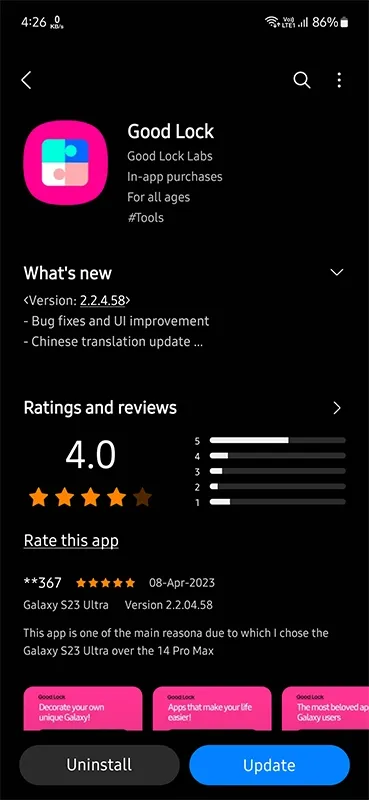
- Suchen Sie das RegiStar-Modul, indem Sie die Anwendung öffnen. Durch Tippen auf das Download-Symbol können Sie das Modul auf Ihrem Telefon installieren.
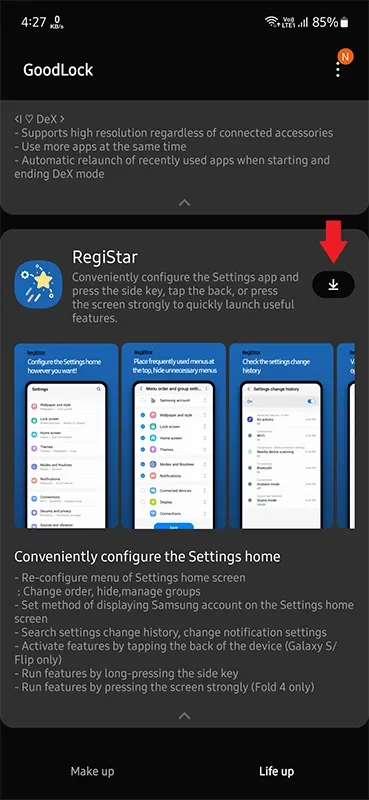
- Kehren Sie zu Good Lock zurück und wählen Sie das RegiStar-Modul, nachdem Sie das Modul installiert haben.

- Tippen Sie im Einstellungs-Addon von RegiStar auf Back-Tap-Aktion.

- Schalten Sie den Back Tap ein, indem Sie den Schalter aktivieren.
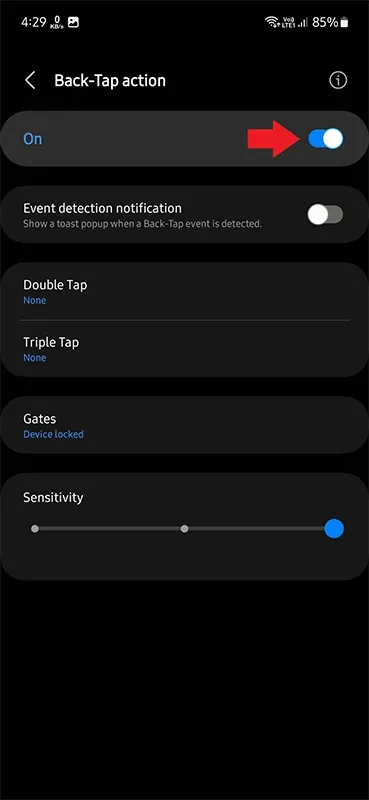
So können Sie mit Good Lock Back Tap auf Ihrem Samsung-Telefon aktivieren.
So verwenden Sie Back Tap auf Samsung
Sie können jetzt die gewünschte Aktion für Tippgesten auswählen, nachdem Sie das Zurücktippen auf Ihrem Telefon aktiviert haben. Doppel- und Dreifachtipps werden von der Back-Tap-Funktion unterstützt.
- Melden Sie sich auf Ihrem Smartphone bei RegiStar an.
- Rückwärtstippen wird verwendet. Drücken Sie nun Double Tap und wählen Sie die Aktion aus, die Sie zuweisen möchten.

- Kehren Sie zurück, nachdem Sie dasselbe mit Triple Tap getan haben.
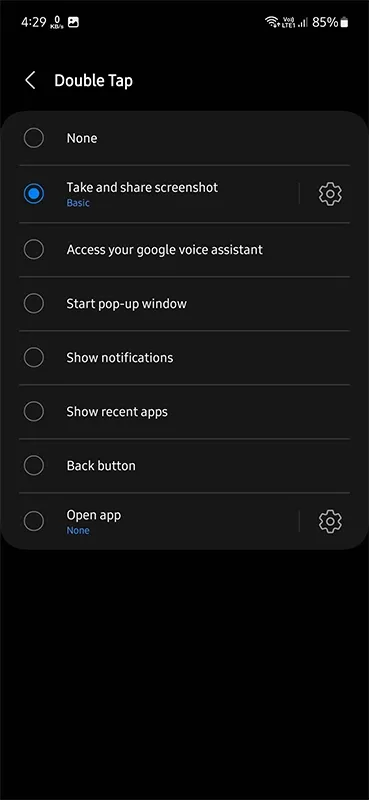
- Tippen Sie nun zweimal oder dreimal auf die Rückseite Ihres Telefons, und die von Ihnen festgelegte Aktion sollte ausgeführt werden.
Da haben Sie es, eine detaillierte Erklärung zur Verwendung von Back Tap auf einem Samsung-Gerät. Welche Bewegung funktioniert Ihrer Meinung nach am besten für den Back Tap? Und lassen Sie uns im Kommentarbereich wissen, wenn Sie Fragen haben.




Schreibe einen Kommentar